갤럭시 휴대폰을 사용하고 있다면 보통 삼성노트(Samsung Notes) 앱을 사용하게 되는 경우가 있을 겁니다. 휴대폰 키보드로 글자를 입력해주거나 펜을 이용할 수 있는 기기라면 펜을 활용해서 글씨를 작성해줄 수도 있고 이미지 파일이나 사진 등을 문서에 추가 삽입을 해주어서 본인만의 다양한 노트를 작성해 볼 수 있습니다.
또 작성을 할 때 노트에 음성 녹음하기를 해줄 수도 있고 PDF 파일 위에 메모를 해줄 수 있는 등 다양한 기능들을 활용해서 문서 작성을 해준 다음 삼성 노트 파일이나 마이크로소프트 워드 파일, 이미지 파일, 텍스트 파일, 마이크로소프트 파워포인트 파일, PDF 파일로 저장을 해줄 수 있습니다.
갤럭시 삼성노트로 작성한 후 pdf 파일로 저장을 해주고 싶거나 기존 문서에 pdf 파일 추가 삽입을 하고자 할 경우 간편하게 작업을 해줄 수 있으니 참고해보시길 바랍니다.
삼성노트 pdf 문서 추가 삽입 방법
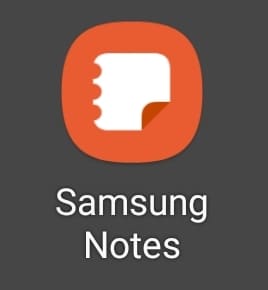
▲ 갤럭시 핸드폰에서 삼성노트 앱을 실행하고 새로 문서를 작성하거나 삽입 또는 저장할 노트 파일을 선택합니다.
PDF 삽입 추가
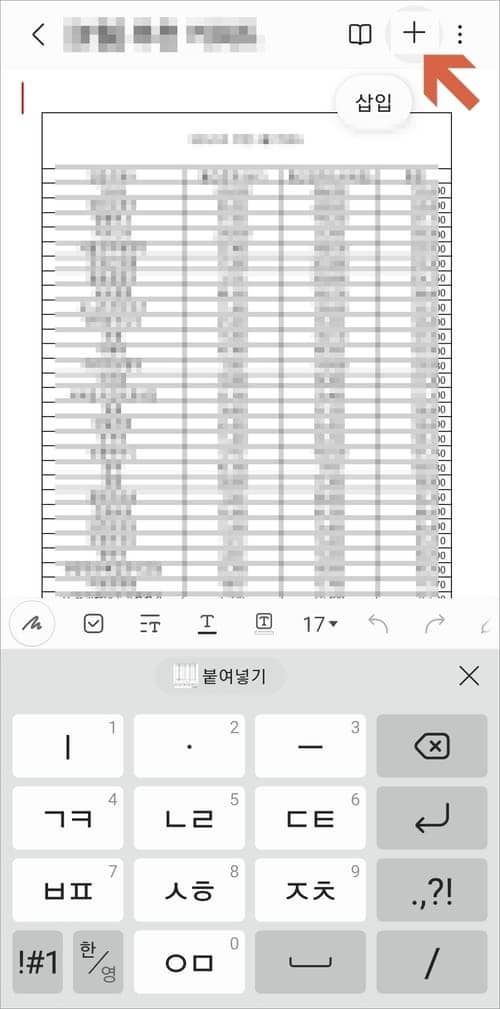
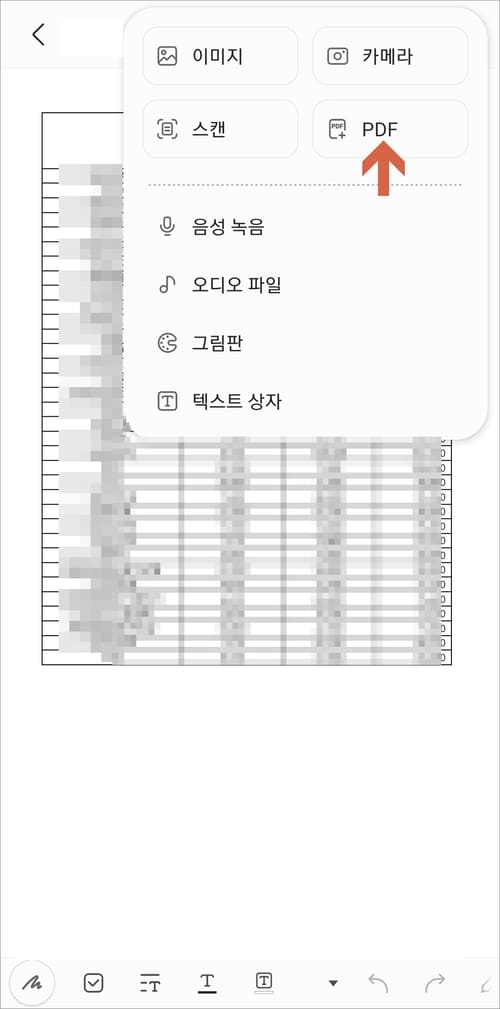
▲ 작성 화면 우측 상단에 클립 모양(삽입)의 아이콘을 터치하고 PDF를 터치해줍니다. 그리고 해당 메뉴에서는 이미지나 스캔, 카메라, 음성 녹음, 오디오 파일, 그림판, 텍스트 상자 등의 메뉴도 이용할 수 있으니 필요시 참고해 두시면 됩니다.
항목 선택하기
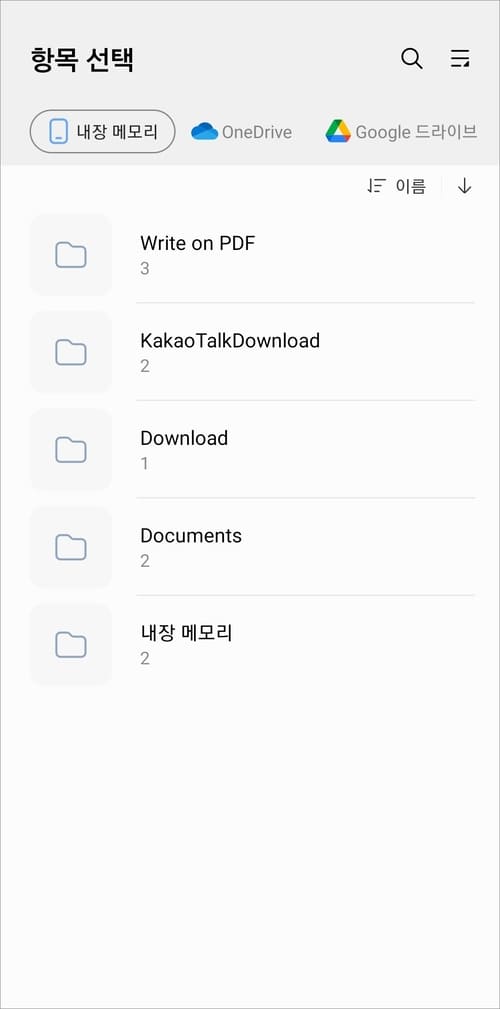
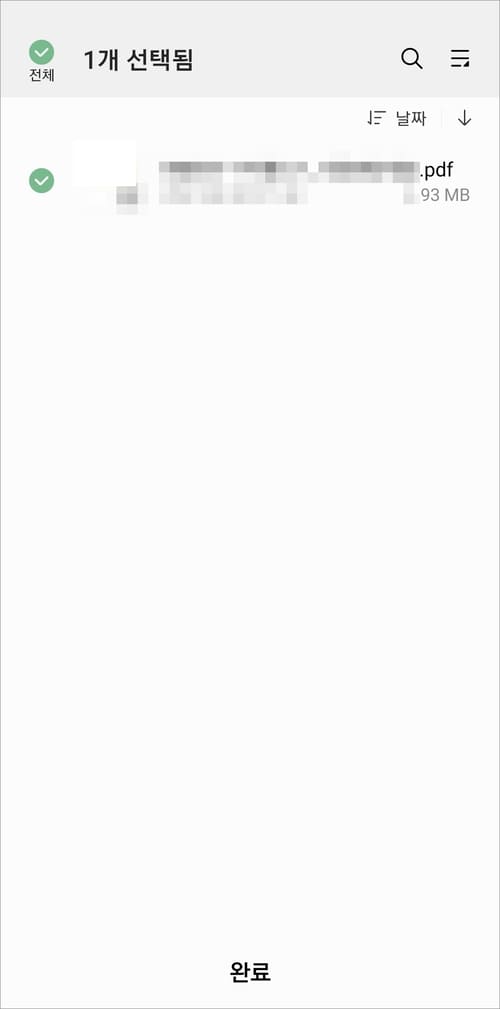
▲ 항목 선택에서 내장 메모리나 원드라이브, 구글 드라이브에서 삽입할 pdf 문서를 찾아서 선택 체크 후 화면 하단에 완료를 터치합니다.
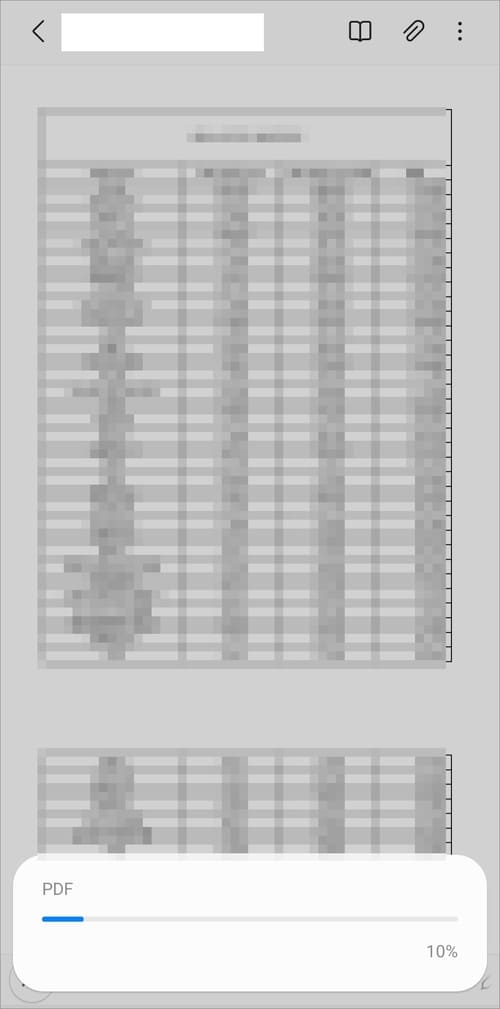
▲ 그럼 선택한 PDF 문서를 불러와서 삽입을 할 수 있습니다.
PDF 파일로 저장하기
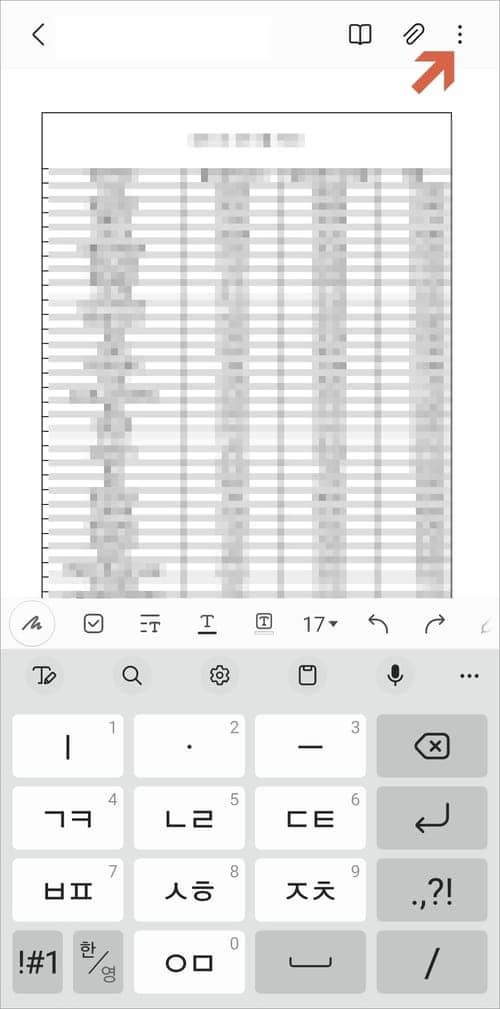
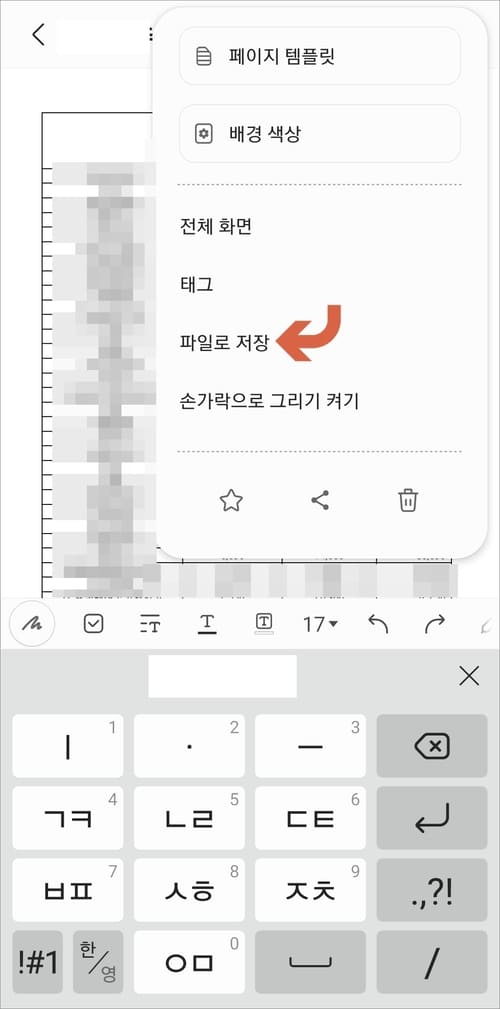
▲ 화면 우측 상단에 점 3개 모양을 터치합니다. 그럼 페이지 템플릿, 배경 색상, 태그, 손가락으로 그리기 켜기, 파일로 저장 메뉴가 표시되는데 여기서 파일로 저장 메뉴를 터치합니다.
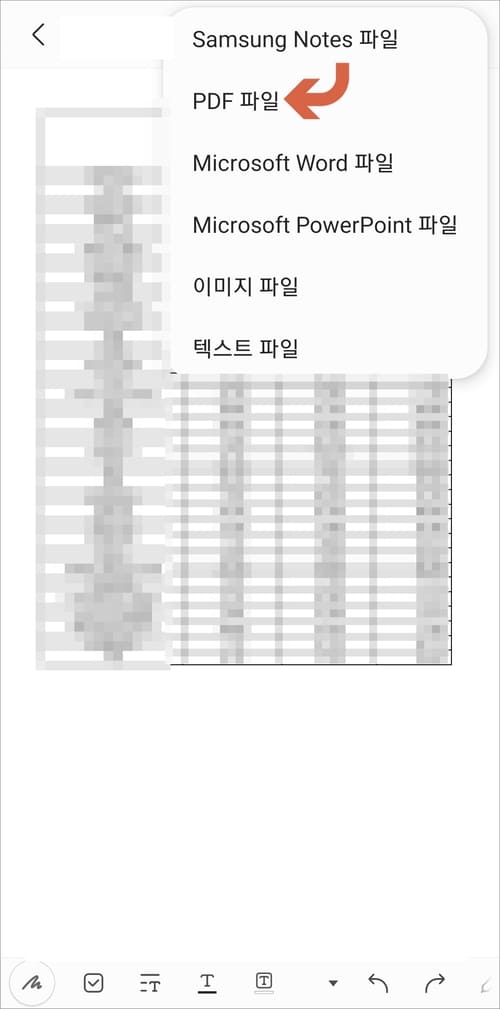
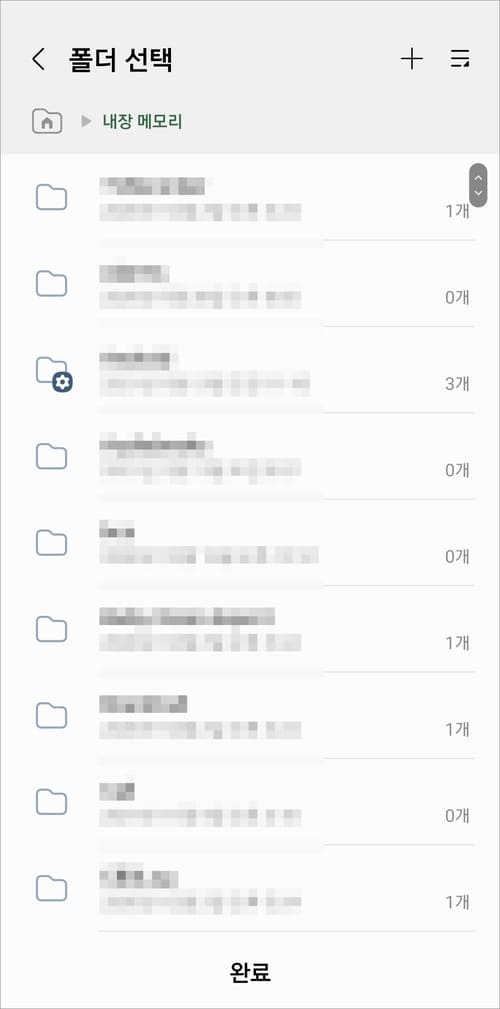
▲ PDF 파일을 터치하고 저장할 폴더를 선택한 다음 화면 하단에 완료를 터치합니다. 새 폴더를 추가해주려면 폴더 선택 화면 우측 상단에 +를 터치해서 폴더 이름을 설정해주고 추가를 해주시면 됩니다.
파일 이름 설정
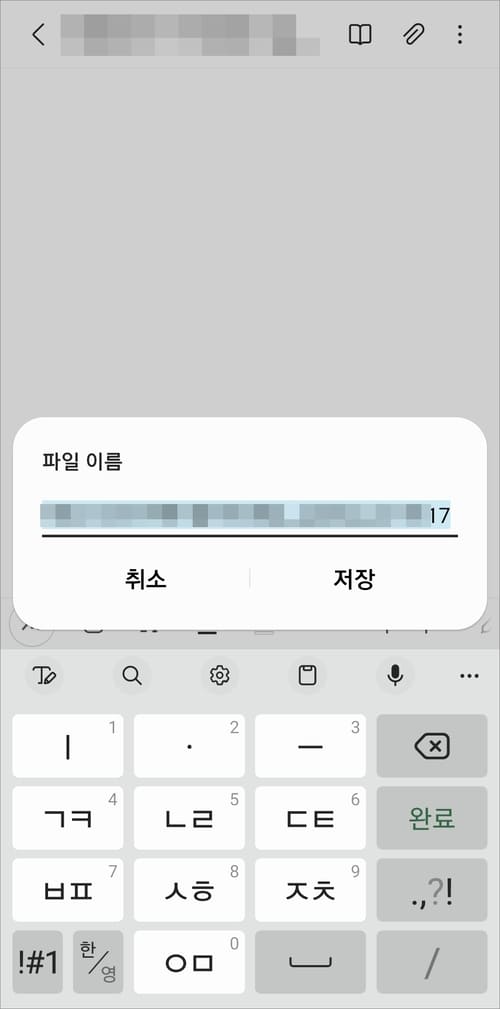
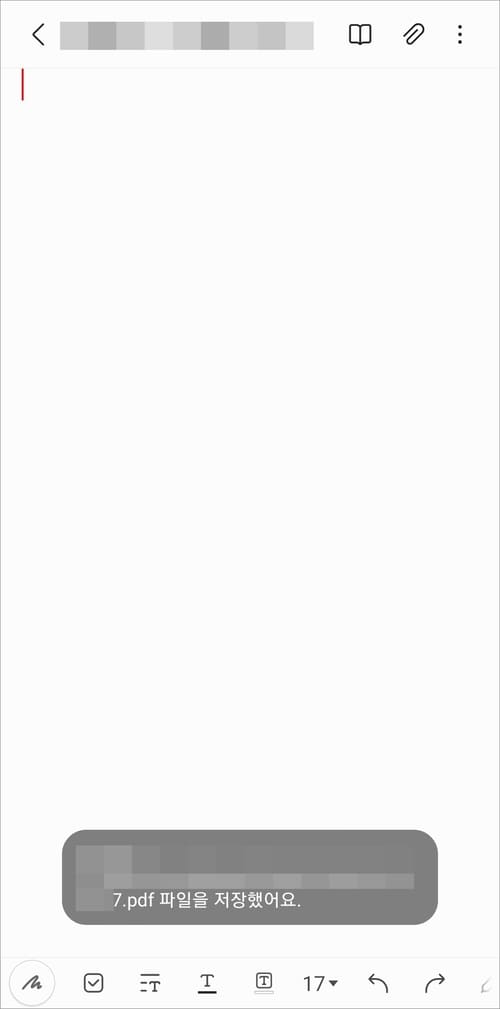
▲ 저장할 PDF 파일 이름을 설정 후 저장 메뉴를 터치해주시면 파일 저장이 완료됩니다. 삼성노트로도 PDF 파일 문서 읽기 뿐만 아니라 삽입, 파일로 저장 등의 간단한 편집 사용도 가능하니깐 필요시 활용해보시길 바랍니다.
[연관글 더보기]
▶ 갤럭시 *#06#으로 IMEI EID 기기정보 확인 안될 때